알아야 할 사항
- Ctrl 누르기 + A 폴더의 모든 파일을 즉시 선택합니다.
- 첫 번째 파일 선택> Shift 누르기> 마지막 파일을 선택하여 모든 연속 파일을 강조 표시합니다.
- Ctrl 을 눌러 비연속적인 파일 선택 특정 파일을 선택합니다.
이 문서에서는 폴더 또는 바탕 화면에 묶인 Windows에서 여러 파일을 선택하는 기본 사항을 보여줍니다.
한 번에 여러 파일을 선택하려면 어떻게 합니까?
파일과 폴더를 선택해야 잘라내거나 복사하거나 다른 곳으로 이동할 수 있습니다. 폴더의 모든 파일을 선택하는 가장 빠른 방법은 바로 가기 키 Ctrl을 사용하는 것입니다. + A . 그러나 시리즈의 특정 첫 번째 파일과 마지막 파일을 선택하고 나머지 파일은 제외하려면 아래 단계를 따르세요.
-
클릭 한 번으로 첫 번째 파일(파란색으로 강조 표시됨)을 선택하십시오.
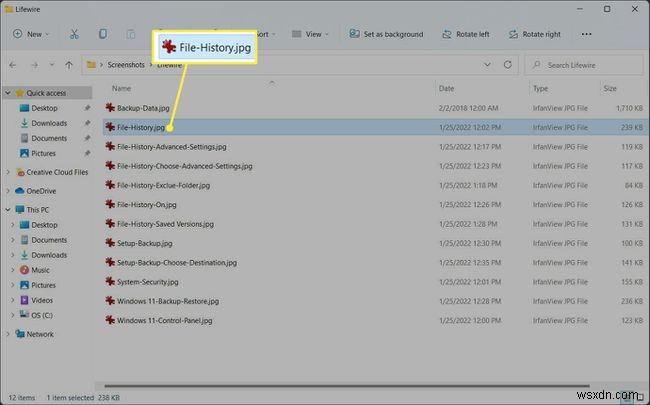
-
선택하려는 시리즈의 마지막 파일로 이동합니다. Shift 키를 누릅니다. 키를 누르고 최종 파일을 선택합니다.
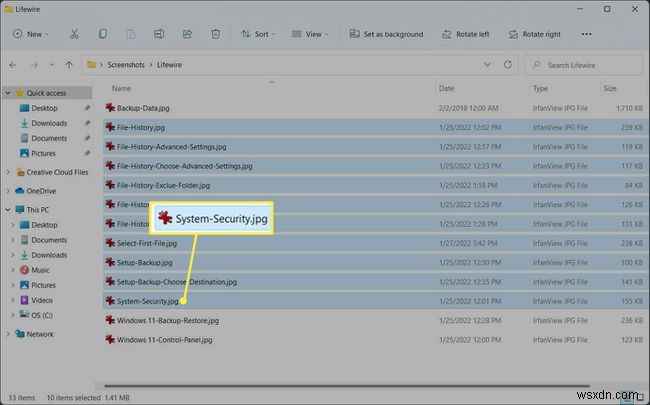
-
시리즈의 모든 파일이 선택됩니다.
-
파일이나 폴더가 나란히 있지 않으면 Ctrl 키를 누릅니다. 키를 누르고 하나씩 선택합니다.
바탕 화면에서 여러 파일 선택
필요하지 않은 파일이 강조 표시될 수 있기 때문에 Shift 키를 사용하여 바탕 화면에서 연속적인 파일을 선택하는 것은 어렵습니다. Ctrl 키는 올바른 파일을 선택하는 더 나은 옵션입니다.
-
클릭 한 번으로 원하는 배치에서 바탕 화면의 첫 번째 파일 또는 폴더를 선택하십시오.
-
Ctrl 키를 누릅니다. 키보드에서 키를 누른 다음 한 번의 클릭으로 일괄 처리에서 원하는 다른 파일을 선택합니다.
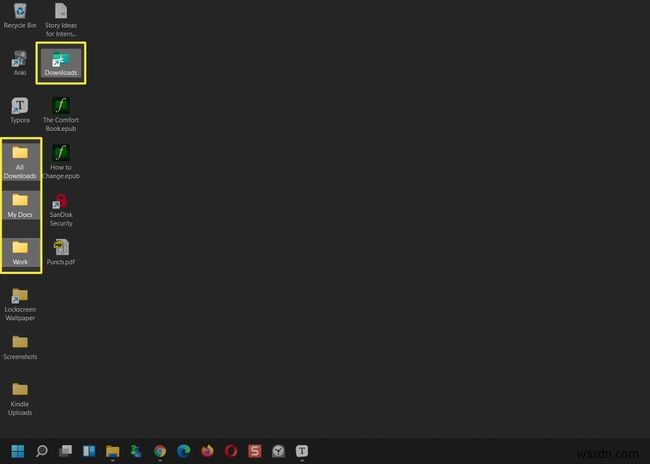
-
Ctrl 해제 모든 파일이 선택되면 키를 누릅니다.
-
선택한 파일 또는 폴더가 강조 표시됩니다.
마우스만으로 여러 파일 선택
클릭 및 드래그 상자를 사용하여 파일 위로 마우스를 드래그하여 여러 파일을 선택합니다.
-
마우스 왼쪽 버튼을 누른 상태에서 선택하려는 파일 위로 드래그하십시오.
-
선택한 항목 위로 마우스를 드래그하면 파란색 상자가 나타납니다.
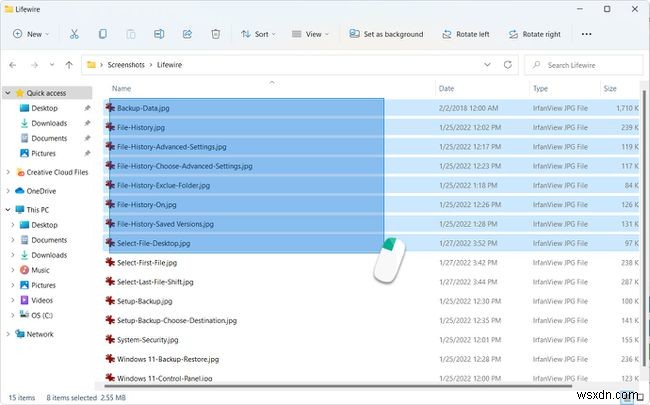
-
마우스 버튼을 놓아 선택한 항목을 강조 표시합니다.
-
또는 마우스 오른쪽 버튼을 누른 상태에서 선택하려는 파일 위로 드래그합니다. 마우스 버튼을 놓으면 컨텍스트 메뉴가 표시됩니다.
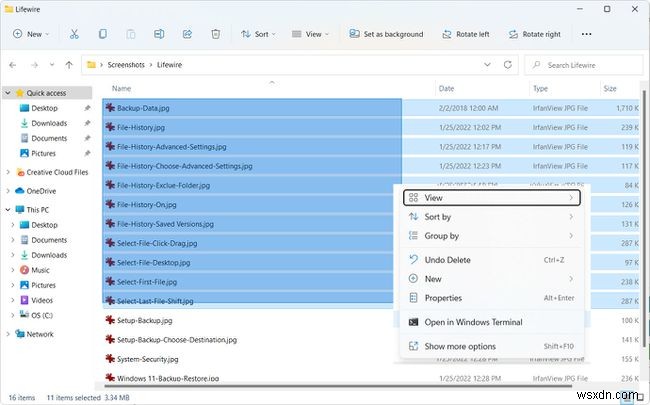
-
선택을 취소하려면 아무 곳이나 한 번 클릭하십시오.
리본에서 여러 파일 선택
파일 탐색기 리본에는 키보드를 건드리지 않고도 여러 파일을 더 쉽게 선택할 수 있는 몇 가지 메뉴 명령이 있습니다.
-
파일이 있는 폴더를 엽니다.
-
리본에서 줄임표를 선택합니다. (더보기 메뉴).
-
모두 선택 선택 폴더의 모든 항목을 강조 표시합니다.
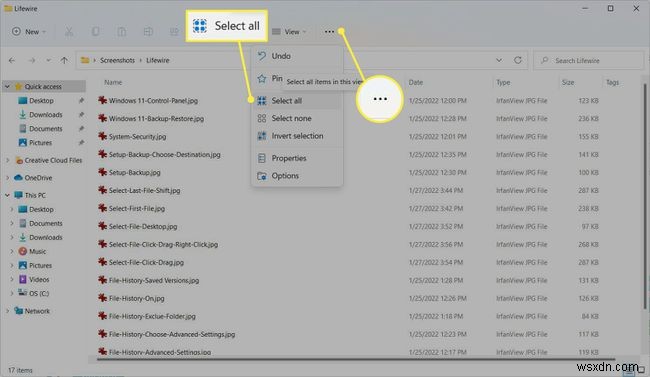
-
선택 반전을 사용할 수도 있습니다. 선택 항목을 바꾸고 선택되지 않은 파일만 강조 표시하는 명령입니다.
화살표 키로 여러 파일 선택
Shift 조합을 사용할 수 있습니다. 및 화살표 키보드의 키를 사용하여 파일 및 폴더를 선택합니다.
-
마우스나 탭 버튼으로 아무 파일이나 선택하세요.
-
Shift 키를 누릅니다. 버튼을 누른 다음 키보드에 있는 네 개의 탐색 화살표를 사용하여 선택 항목을 원하는 방향으로 이동하여 파일을 선택합니다.
복사하여 붙여넣을 여러 파일을 선택하려면 어떻게 합니까?
여러 파일을 선택하려면 위의 방법 중 하나를 따르십시오. 파일 또는 폴더가 강조 표시되면 강조 표시된 파일을 마우스 오른쪽 버튼으로 클릭하여 파일 옵션이 있는 컨텍스트 메뉴를 표시한 다음 복사, 붙여넣기 또는 이동과 같이 수행하도록 선택할 수 있습니다.
참고:
Windows는 파일 탐색기에 항목 확인란도 제공합니다. 파일 탐색기 리본에서 활성화> 보기> 표시> 항목 확인란 . 항목 확인란을 사용하면 터치 스크린(또는 비터치 스크린)에서 원하는 순서대로 여러 파일을 더 쉽게 선택 및 선택 해제할 수 있습니다.
- Windows의 iTunes에서 여러 파일을 선택하려면 어떻게 합니까?
Windows에서 파일을 선택하는 것과 같은 방식으로 iTunes에서 노래를 선택할 수 있습니다. Shift 키를 누른 상태에서 순서대로 선택하거나 Ctrl 키를 누른 상태에서 비순차적 노래를 선택합니다.
- Windows 태블릿에서 여러 파일을 선택하려면 어떻게 합니까?
태블릿 모드에서 여러 파일을 선택하려면 항목 확인란을 활성화한 다음 선택하려는 각 항목 옆에 있는 상자를 누릅니다. 폴더 상단에 있는 상자를 눌러 모든 파일을 선택한 다음 선택을 취소하려는 파일을 누릅니다.
- Windows에서 여러 파일을 복사하여 붙여넣으려면 어떻게 합니까?
Windows에서 복사하여 붙여넣으려면 파일을 선택하고 Ctrl을 누릅니다. +C 을 누른 다음 Ctrl 키를 누릅니다. +V 붙여넣기. 또는 강조 표시된 파일을 마우스 오른쪽 버튼으로 클릭하고 복사를 선택합니다. 을 클릭한 다음 마우스 오른쪽 버튼을 클릭하고 붙여넣기를 선택합니다. .
